Fügen Sie eine Notiz in einer bestimmten Ansicht oder Geometrie hinzu, und passen Sie das Format des Textes, der Messwerte und der Führungslinie an.
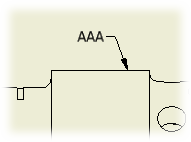 |
Verwenden Sie Führungslinientext, um Notizen mit Führungslinien zu einer Zeichnung hinzuzufügen. Wenn Sie einer Ansicht oder Geometrie in einer Ansicht eine Notizführungslinie zuordnen, wird die Notiz beim Verschieben oder Löschen der Ansicht verschoben oder gelöscht. |
Hinzufügen von Notizen mit Führungslinien
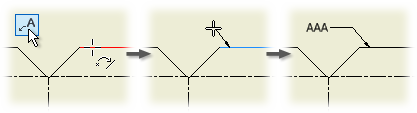
|
|
|
Bearbeiten des Führungslinientexts
Sie können den Text bearbeiten, oder die Symbole oder Parameter in der Notiz ändern.
- Wählen Sie den Führungslinientext aus, klicken Sie mit der rechten Maustaste, und wählen Sie im Menü den Befehl Führungslinientext bearbeiten.
- Klicken Sie zum Festlegen des Einfügepunkts im Dialogfeld Text formatieren in das Textfeld. Sie können Text löschen oder hinzufügen. Zum Hinzufügen von Symbolen und benannten Parametern oder zum Ändern der Textformatierung verwenden Sie die Optionen im Dialogfeld.
Ändern von Einheitenattributen des Führungslinientextes
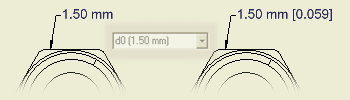
Sie können den Führungslinientext so einstellen, dass Parameter in doppelten Maßeinheiten angezeigt werden. Dann werden die Maße sowohl in der Einheit der festgelegten Zeichnungsnorm als auch in der gewünschten alternativen Einheit angezeigt.
- Wählen Sie den Führungslinientext aus, klicken Sie mit der rechten Maustaste, und wählen Sie im Menü den Befehl Einheitenattribute bearbeiten.
- Klicken Sie, um das Kontrollkästchen Normschreibweise verwenden zu deaktivieren.
- Legen Sie die Attribute fest.
So bearbeiten Sie die Pfeilspitze
Sie können das Endezeichen für die Führungslinie ändern.
- Wählen Sie den Führungslinientext aus, klicken Sie mit der rechten Maustaste, und wählen Sie im Menü den Befehl Pfeilspitze bearbeiten.
- Klicken Sie im Dialogfeld Pfeilspitze ändern auf den Pfeil, und wählen Sie aus der Liste das gewünschte Endezeichen.
Hinzufügen eines Scheitelpunkts zu einer Führungslinie
Sie können Punkte zur Führungslinie hinzufügen und diese ziehen, um zusätzliche Scheitelpunkte für die Linie zu definieren.
- Wählen Sie den Führungslinientext aus, klicken Sie mit der rechten Maustaste, und wählen Sie im Menü den Befehl Scheitelpunkt / Führungslinie hinzufügen.
- Bewegen Sie den Cursor über die Linie, und klicken Sie, um den neuen Punkt festzulegen.
- Klicken Sie auf den neuen Punkt, und ziehen Sie ihn an die gewünschte Position.
Ändern des Stils bei der Erstellung des Führungslinientextes
Klicken Sie auf der Registerkarte Mit Anmerkung versehen in der Gruppe Format auf den Pfeil neben der Stilliste, und wählen Sie dann einen Stil aus.
Ändern des Stils eines vorhandenen Führungslinientextes
Wählen Sie den zu ändernden Führungslinientext, und klicken Sie dann auf der Registerkarte Mit Anmerkung versehen in der Gruppe Format auf den Pfeil neben der Stilliste, und wählen Sie einen Stil aus.
Anzeigen von Exemplareigenschaften als Führungslinienkommentare
Exemplareigenschaften sind Eigenschaften, die einzelnen Komponentenexemplaren zugewiesen sind, die in der übergeordneten Baugruppe gespeichert sind. Im Gegensatz zu iProperties wirken sich Exemplareigenschaften nicht auf die referenzierten Komponentendateien aus. Werte von Exemplareigenschaften haben eine höhere Priorität als die Werte von benutzerdefinierten iProperties. Wenn eine benutzerdefinierte iProperty vorhanden ist und Sie eine Exemplareigenschaft mit demselben Namen erstellen, wird die benutzerdefinierte iProperty durch die Exemplareigenschaft abgedeckt. Informationen zum Anzeigen von Exemplareigenschaften in Führungslinienkommentaren finden Sie unter So arbeiten Sie mit Exemplareigenschaften.
